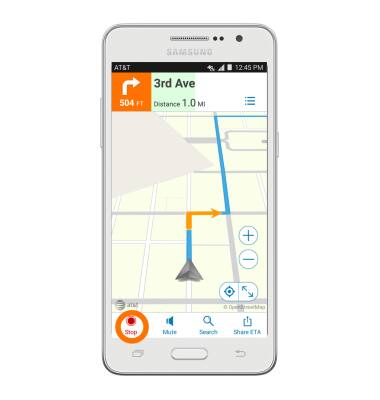AT&T Navigator
¿Con qué dispositivo necesitas ayuda?
AT&T Navigator
Obtener indicaciones y navegación con AT&T Navigator.
INSTRUCCIONES E INFORMACIÓN
- AT&T Navigator hace que tus viajes sean más fáciles con mapas e indicaciones guiadas por GPS, alertas de tránsito y funcionalidades adicionales de navegación que te brindan cobertura en ruta en tiempo real para evitar el tránsito, encontrar las mejores rutas y más.
Importante: Se requiere una suscripción por separado. Se cobran cargos de datos. Para obtener más información, visita el sitio web de AT&T Navigator.
- Para acceder a AT&T Navigator, desde la pantalla principal toca el ícono Apps.

- Toca el ícono de AT&T Navigator.

- Marca la casilla para aceptar los términos y condiciones y la norma de privacidad y luego toca CONTINUE.
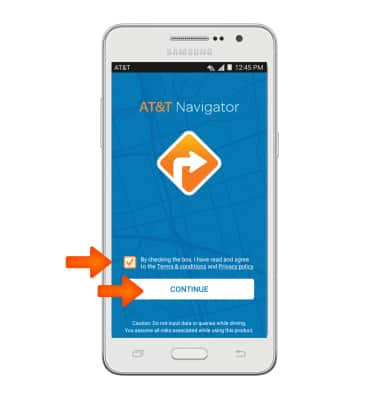
- Tu aplicacion AT&T Navigator está lista para usar.
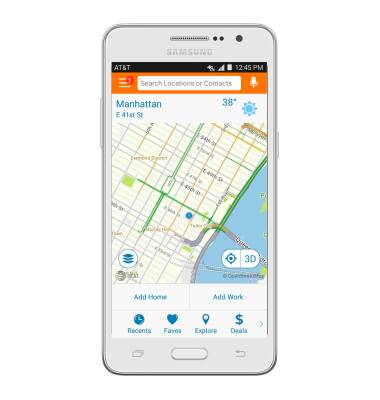
- Para encender el servicio de ubicación/GPS, desplaza la barra de notificaciones hacia abajo, luego toca el ícono Location.

- Para iniciar la navegación, desde la aplicación AT&T Navigator, toca el campo Search Locations or Contacts en la parte superior de la pantalla y escribe el contacto, dirección o ubicación deseados donde quieres que te dé indicaciones para llegar, luego toca Done.
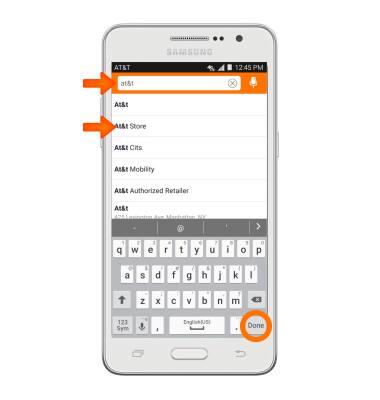
- Toca el ícono Car al lado de la ubicación, dirección o contacto deseados a los que deseas llegar.
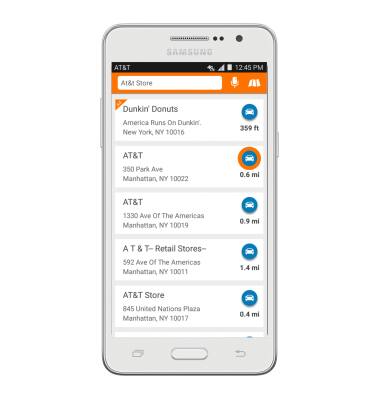
- Toca tu ruta deseada, y luego toca el ícono Drive para iniciar la navegación.
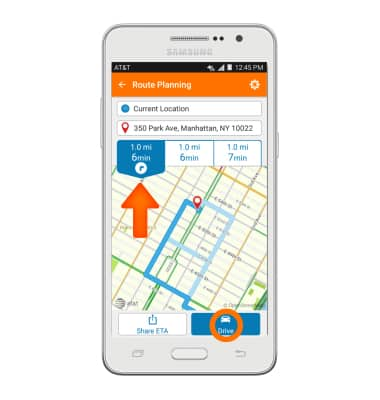
- Si deseas finalizar tu navegación antes de llegar a destino, toca la pantalla y luego toca el ícono Stop. Si estás navegando, primero debes tocar la pantalla antes de poder ver el ícono Stop.